echarts异步请求后台数据(flask, express, beego版本)
本文共 3932 字,大约阅读时间需要 13 分钟。
前言
echarts是一个挺好的JS库, 值得一看。
 另外本文会用flask, express, beego三个版本搭建后台服务器。案例虽然简单,但仍然有一些值得学习的地方。 最终实现的效果图如下(成绩随机产生):
另外本文会用flask, express, beego三个版本搭建后台服务器。案例虽然简单,但仍然有一些值得学习的地方。 最终实现的效果图如下(成绩随机产生):

项目结构

前端部分
和 分别点击这两个链接下载,并把名字改为和上图一致的名字(若需要修改的话,如果是按照这两个链接下载的,名字保持默认即可),当然您也可以修改前端页面的引入部分:
案例参考自:
第一个 ECharts 实例
然后我们分别使用三个版本来实现。由于案例简单,这里没有采用MVC的架构来实现。
Flask
首先需要有python和pip, 若还没有的请看我之前的一篇博客:, 如果装好没有配置镜像的朋友请看这个: 。
弄好后下载flask这个包:pip install flask
然后这个案例可能会报ajax跨域请求的错(在前端页面中按F12, 网络那里可以看到), 我们需要下一个包
pip install flask_cors
然后新建一个文件app.py,输入如下代码:
from flask import Flask, jsonifyimport randomfrom flask_cors import *app = Flask(__name__)# app.config['JSONIFY_MIMETYPE'] ="application/json;charset=utf-8"app.config['JSON_AS_ASCII'] = FalseCORS(app, supports_credentials=True)@app.route('/random')def datetime(): subjects = ['Chinese', 'Mathematics', 'English', 'Physics', 'History', 'Politics','Geography', 'Chemistry', 'Biology' ] dict = { i: random.randint(1, 100) for i in subjects} return jsonify(dict)if __name__ == '__main__': app.run(host='0.0.0.0', port=3000) 然后再根目录下打开终端,输入一下命令即可看到结果。
python app.py
这里顺带记录一下,如果请求的是图片(放在 static/img 目录下),该怎么操作。
需要添加这句导入一个函数:from flask import make_response
@app.route('/pic/ ')def pic(img_name): pic= open('static/img/' + img_name, 'rb').read() response = make_response(pic) response.headers['content-Type'] = 'img/jpg' return response Express
需要先装有nodejs和npm, 若没有则看 , 如果装好没有配置镜像的朋友请看这个: 。
弄好后在一个文件夹下(随便,一般是为一个项目建的文件夹)打开终端,输入npm install express
会发现目录多了一个node_modules, 当然你也可以加 -g 参数设置为全局下载。
在新建一个app.js的文件。输入以下代码:var express = require('express');var app = express();var allowCrossDomain = function(req, res, next) { res.header('Access-Control-Allow-Origin', '*'); next();};app.use(allowCrossDomain);// 该函数参考: https://developer.mozilla.org/zh-CN/docs/Web/JavaScript/Reference/Global_Objects/Math/random// 0, 1, 2, ..., max - 1function getRandomInt(max) { return Math.floor(Math.random() * Math.floor(max));} app.get('/random', function (req, res) { subjects = ['Chinese', 'Mathematics', 'English', 'Physics', 'History', 'Politics','Geography', 'Chemistry', 'Biology' ] dict = { } for(var i = 0; i < subjects.length; i++){ dict[subjects[i]] = getRandomInt(101); //0 到 100 } res.json(dict);}) var server = app.listen(3000, function () { var port = server.address().port console.log("访问地址为 http://127.0.0.1:%s", port)}) 然后再终端下输入一下命令即可运行后端程序。
node app
或者
node app.js
Beego
首先需要配置好go:。
然后在项目目录下新建一个 app.go。 先输入以下代码(目的是为了获取依赖, 您也可以直接复制最后的go代码,然后再解决依赖项,只不过代码打着打着老是看到import那里有红线怪难受的,所以我才想着先把依赖项解决):package mainimport ( "github.com/astaxie/beego" "github.com/astaxie/beego/context")func main() { beego.Get("/", func(context *context.Context) { context.Output.Body([]byte("hello beego
")) }) beego.Run("localhost:3000")} 在终端中:
go mod init echart-grade-backend
其中echart-grade-backend是项目名称,大家也可以自行起个名称。
然后继续在终端输入go mod tidy
接着我们修改app.go文件中的代码:
package mainimport ( "encoding/json" // "fmt" "math/rand" "github.com/astaxie/beego" "github.com/astaxie/beego/context" "github.com/astaxie/beego/plugins/cors")func main() { beego.InsertFilter("*", beego.BeforeRouter, cors.Allow(&cors.Options{ AllowAllOrigins: true})) beego.Get("/random", func(c *context.Context) { m := map[string]int{ } subjects := []string{ "Chinese", "Mathematics", "English", "Physics", "History", "Politics", "Geography", "Chemistry", "Biology"} for _, v := range subjects { m[v] = rand.Intn(101) } data, _ := json.MarshalIndent(m, "", "\t") // 返回的是字符串,不过前端会处理一下的 c.Output.JSON(string(data), true, true) }) beego.Run("localhost:3000")} 接着在终端输入
go run app.go
项目效果
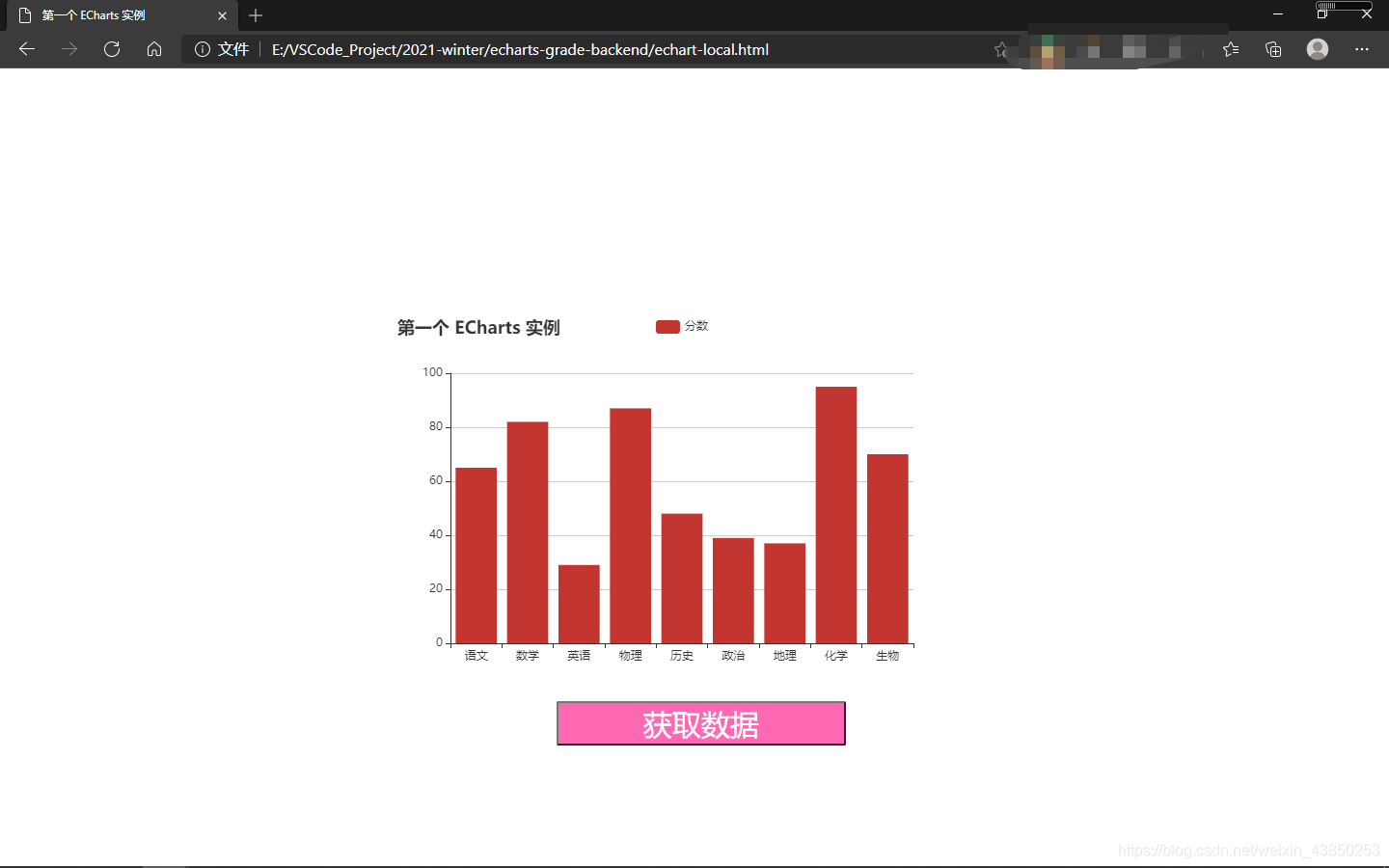
 值得一提的是,前端有一句这样的判断:
值得一提的是,前端有一句这样的判断: if (typeof(res) == 'string'){ res = JSON.parse(res)} 因为go服务器返回的是字符串格式的json(string类型):
 而我们这里python版本和js版本返回的是json格式:
而我们这里python版本和js版本返回的是json格式: 
结语
由于最近学习了beego, 然后想着之前有个框架echarts挺好玩的,就像整一个,刚好想起Express好久也没写过了,顺手写一个demo吧。技术还不到家,若有不妥之处,望大家留言指正。
转载地址:http://vfayk.baihongyu.com/
你可能感兴趣的文章